Adobe Photoshop – 포토샵 이미지 패스툴 처리 방법
선 도구 중 하나인 패스툴을 사용한 이미지 내 텍스트 삽입 방법
이미지 선을 따라 문구 삽입
포토샵을 사용하면서 이미지 안에 원하는 방향으로 간단한 문구를 넣는 방법을 패스툴 처리라고 합니다. 이 방법으로 이미지 안에 넣는다면 실제로 이미지 작업 시 많은 활용방안이 있을 수 있습니다. 이번 편에서는 간단한 이미지 패스툴 처리 방법에 대해서 알아보겠습니다.
1. 펜 도구 사용
먼저 좌측 도구 모음에서 펜 도구를 선택합니다. 이후 좌측 상단에 표시되는 펜 도구의 종류로 패스를 선택합니다.
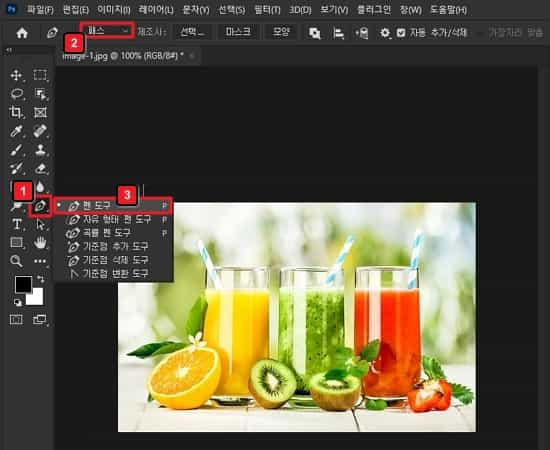
2. 패스툴 처리 부분 체크
패스툴 처리를 하기 위해서는 시작 선과 끝선을 먼저 설정합니다. 이후 위 이미지에서 3번과 같이 중간선을 선택해 줍니다. 선을 설정했다면 3번의 부분을 위아래로 이동해서 선을 타원형으로 만들 수도 있습니다.

3. 텍스트 글씨체 선택
이제 텍스트를 선택하고 텍스트를 삽입할 원하는 부분을 이미지에서 선택합니다. 모든 부분을 선택했다면 텍스트의 크기, 폰트 등의 상세한 설정이 가능합니다.
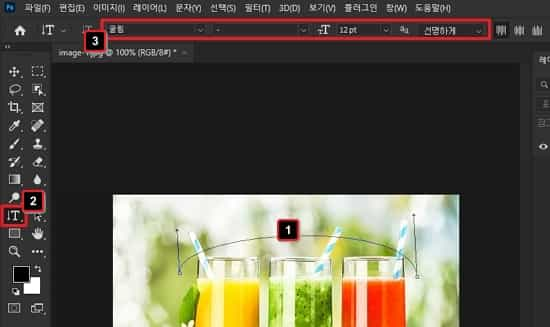
4. 텍스트 상세 설정
패스툴 처리 이후 텍스트를 확인한 후 텍스트의 색상과 투명도 등 상세 설정을 선택할 수 있습니다. 이렇게 이미지 내 간단한 텍스트 삽입이 완료되었습니다.
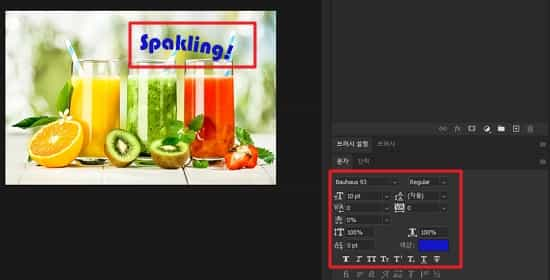
정리
- 패스툴 처리 부분을 체크하고 텍스트 삽입 및 곡선 변경 등 다양한 작업을 할 수 있다.
- 이미지 패스툴 처리 이후 색상 및 투명도를 설정할 수 있다.